标签:终端 font ubuntu安装 创建 htm ctr 网址 查看 bsp
在安装完VMware Workstation和创建完新的虚拟机后,就要安装VMware Tools
一、为什么要VMware Tools作用
比较熟悉的是:
1.可以增强显示功能;
2.在虚拟机与主机或客户端桌面之间复制并粘贴文本、图形和文件,也就是说主机和虚拟机之间可以直接交流。
具体可以查看一下网址:
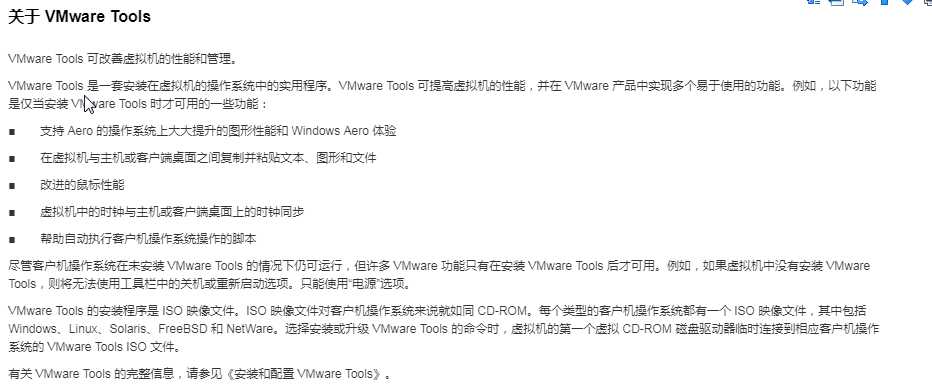
二、安装过程
1.点击安装VMware Tools;
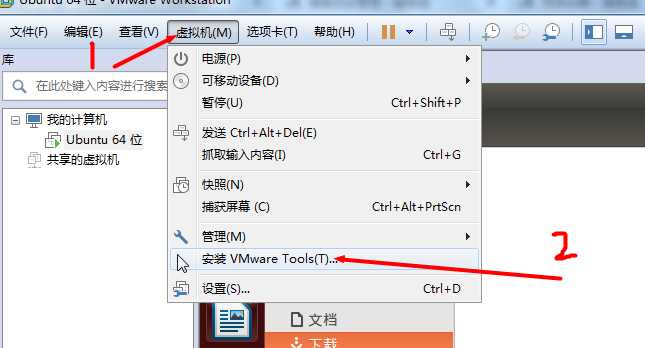
2.文件中就会出现一个VMware Tools文件
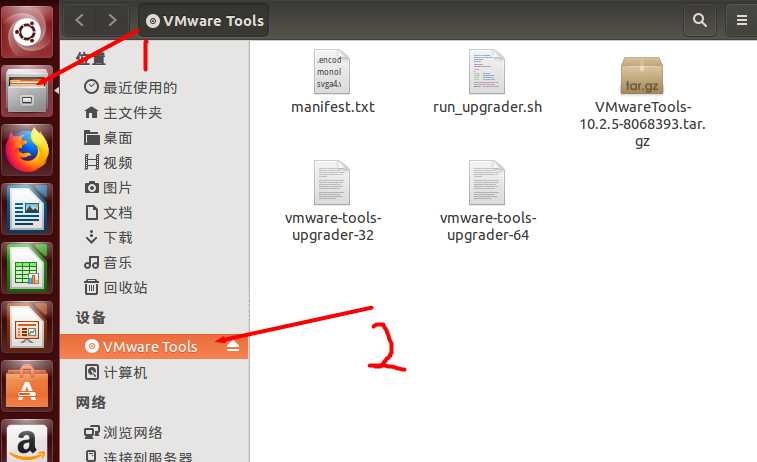
3.把VMwareTools-10.2.5-8068393.tar.gz文件提取到桌面
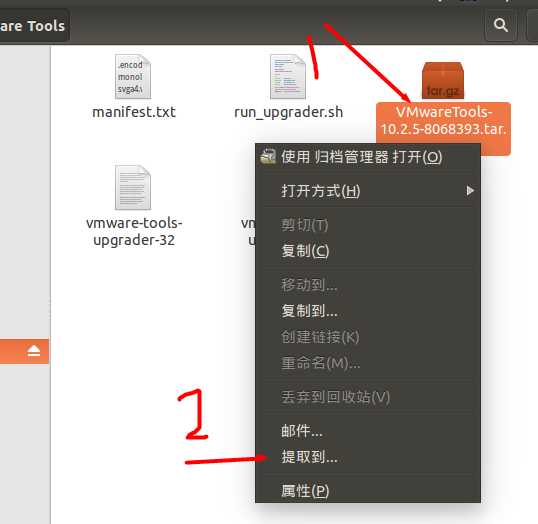
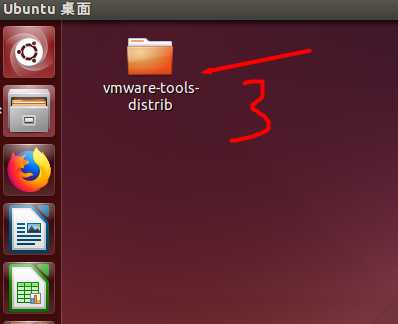
4.Ctrl+Alt+T打开终端,进入vmware-tools-distrib文件;
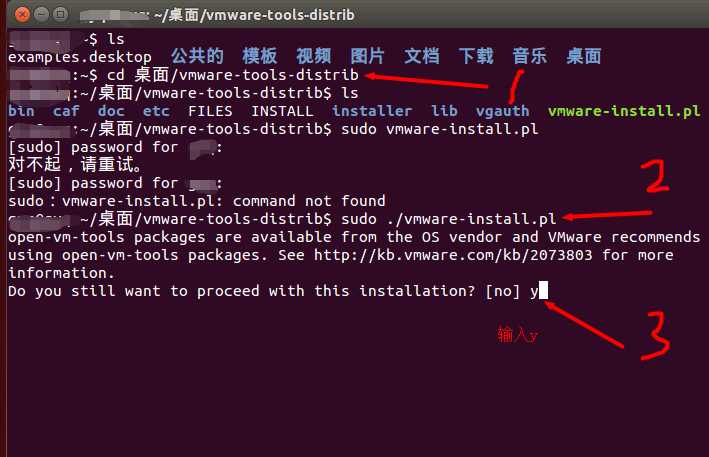
5.输入sudo ./vmware-install.pl 。之后输入y。(上图所示)
6.之后就一直回车键,遇到 [yes] 或者 [no] 都选 y ,直到如下图时就安装结束
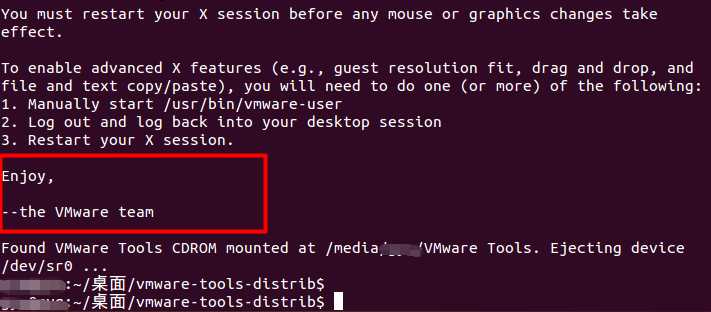
7.最后重启。
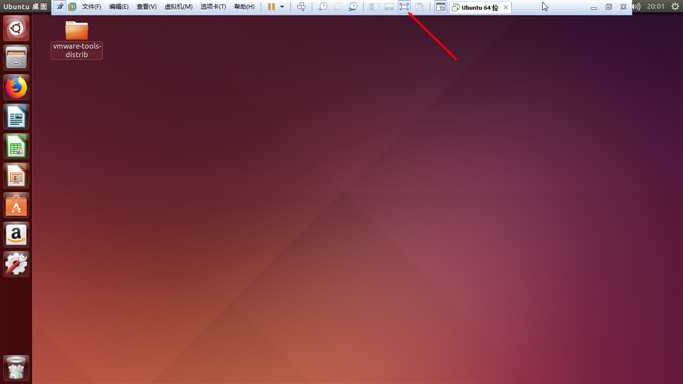
结语:重启完后看看能不能全屏,能不能把主机的文件复制到虚拟机中,如果能,就说明安装成功了,如果不能,就说明安装失败,可以重新安装一次。
标签:终端 font ubuntu安装 创建 htm ctr 网址 查看 bsp
原文地址:https://www.cnblogs.com/mtgh/p/11440238.html